だいぶ前からですが、Ping代理送信サービス「PINGOO!」さんを使わせていただいています。
どういう切っ掛けで使い始めたのか、いつごろ登録したのかももう忘れてしまったけれども、恐らく「はてな」を使い始めた頃に「なにこれ、Ping飛ばせねぇ……これじゃ更新情報がどこにも伝えられない!!」と不安になったからなのだと思う(笑)
正直、2018年現在、ブログ運営にPing送信が必要なのかどうかはよく分からないです。(必要ない……気持ちの方が大きいかも(笑))
とにかく。とても前に登録した物は使い方も忘れがちで。
この度、ブログを1つSSL化してアドレスが変わったわけで、その登録変更をするのに戸惑ったので覚書き。
Ping送信サービス「PINGOO!」の登録・編集のやり方

もちろん、Wordpress にはPingを送信するシステムが付いている。
・Wordpress
「設定」→「投稿設定」ページの下「更新情報サービス」欄にPing送信URLを一行ずつ入力して「確定」
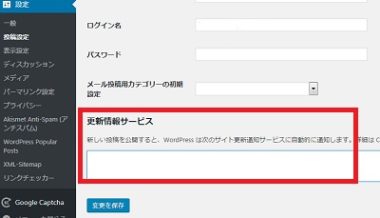
だが、pingを送信しないと、ブログ村やランキングサイトへの更新情報も何かのWebグループに参加している方も更新を伝えることができない。(もしくは更新するたびに手動で伝えなくてはならない。不便。)
そこでありがたいのが、自動更新お知らせツールなのである。登録すれば、更新情報をここからPing送信してもらえる。しかも、無料。ありがたすぎる。
「PINGOO!」のアカウント作成方法
1. サイドバーかページ下部の「新規アカウント作成」をクリック。
2. 「新規アカウント作成」フォームにアドレスとパスワードを入力する。
3. 入力したアドレスにメールが来るので「本登録」URLをクリック。
「PINGOO!」へのブログ登録方法
1. 管理画面右上の「プロジェクトを新規作成」をクリック。
2. プランを選択する。(個人ブログはフリーで充分だと思われるが、払いたい方はどうぞ。ただし、冒頭にも書いたように有料で使うほどPing送信が必要かどうかは考えるべき)。「プロジェクト名」と内容は自分で分るように適当に。
3. 「プロジェクト名」→「送信先の追加・管理」をクリック。
4. 「配信先の設定」横の「Pingサーバーの追加」タブを開く。
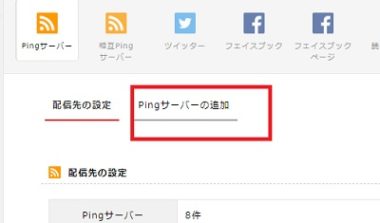
5. ・「Pingサーバー名」分かるように適当に。 ・「Ping送信先URL」追加したいPing URL ・「PingサーバーのURL」送信先のサイトURL ・「Pingサーバーの概要」自分で分かるように書けばOK。
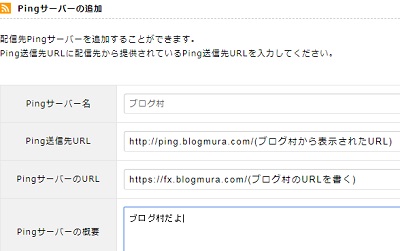
登録は以上です。
「PINGOO!」へ登録情報変更・編集方法
個人的この記事の本当の目的はここ。
アドレスの変更のために久しぶりにログインしたものの、どこに入れば編集できるのか分かりにくくて分かりにくくて、キーーっ!!っとなりそうだった(爆)
もう二度と迷子にならなくて済むように覚書。
1. マイページから「プロジェクト一覧」を表示
2. 編集したいサイト(プロジェクト)名をクリック
3. 「発信元の追加・管理」をクリック
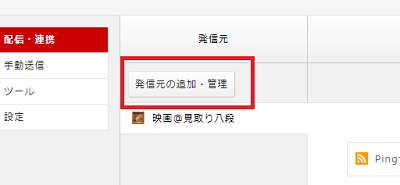
4. 「ブログ・CMS」をクリック
ここ、これ。重要ポイント。(こんな所をクリックしようとはなかなか思わん……)
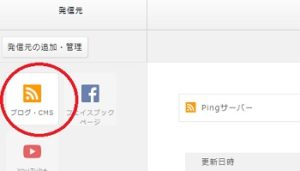
5. 「ブログ名」欄の「設定」をクリック
ブログ名のすっっごく右横に離れている(笑)「設定」をクリック。
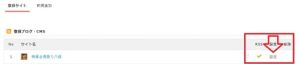
6. URLを編集して保存
やっとこのフォームに辿り着いたよ……。書きとめておかないと、たぶんまた忘れる(笑)
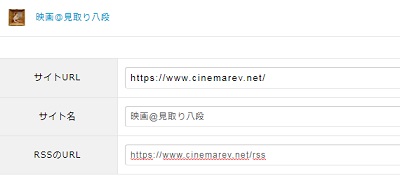
ブログの方へ「PINGOO!」の設定をするのだけれど……
実は。「PINGOO!」へサイトを登録したら、サイト側にも「http://pingoo.jp/ping/」を設定しなくてはならない。
WordPressならば、この記事の初めの方に記載した「更新情報サービス欄」へ入力することになります。
しかし、ご存知の通り、「はてなブログ」にはPing送信を入力するフォームが全くない。
……それで、どうするかというと。
ウチの場合はそのままにしています。
今まで、そのままで困った事はなかった。「ブログ村」には毎回きちんと更新情報が飛んでいる。何もしなくても「PINGOO!」がお仕事してくれているのだと私は思っている……んですが。
登録を変更したので、ちょっとこれから一記事書いて検証してみます。結果は後ほどこの記事に追記。







![[GA4] 最新版開設設定方法](https://muryoblog.cinemarev.net/wp-content/uploads/2024/02/GA4-400x225.jpg)



試験問題受けてみた](https://muryoblog.cinemarev.net/wp-content/uploads/2023/03/Certification-400x225.jpg)
コメント